Excel: cara menggunakan fungsi find dengan beberapa kriteria
Anda dapat menggunakan fungsi FIND di Excel untuk menemukan posisi kemunculan pertama karakter tertentu dalam sebuah string.
Namun, terkadang Anda ingin menggunakan fungsi FIND untuk menemukan kemunculan pertama suatu karakter di antara beberapa karakter dalam sebuah string.
Anda dapat menggunakan rumus berikut untuk melakukan ini:
=FIND("a",SUBSTITUTE(SUBSTITUTE( A2 ,"b","a"),"c","a"))
Rumus khusus ini mencari sel A2 dan mengembalikan posisi kemunculan pertama dari salah satu karakter berikut:
- MEMILIKI
- B
- vs.
Jika tidak satu pun dari karakter ini ditemukan di sel A2 , maka rumus akan mengembalikan #VALUE! Karena itu.
Contoh berikut menunjukkan cara menggunakan rumus ini dalam praktik.
Contoh: Cara menggunakan fungsi FIND dengan beberapa kriteria di Excel
Misalkan kita memiliki daftar nama tim bola basket berikut di Excel:
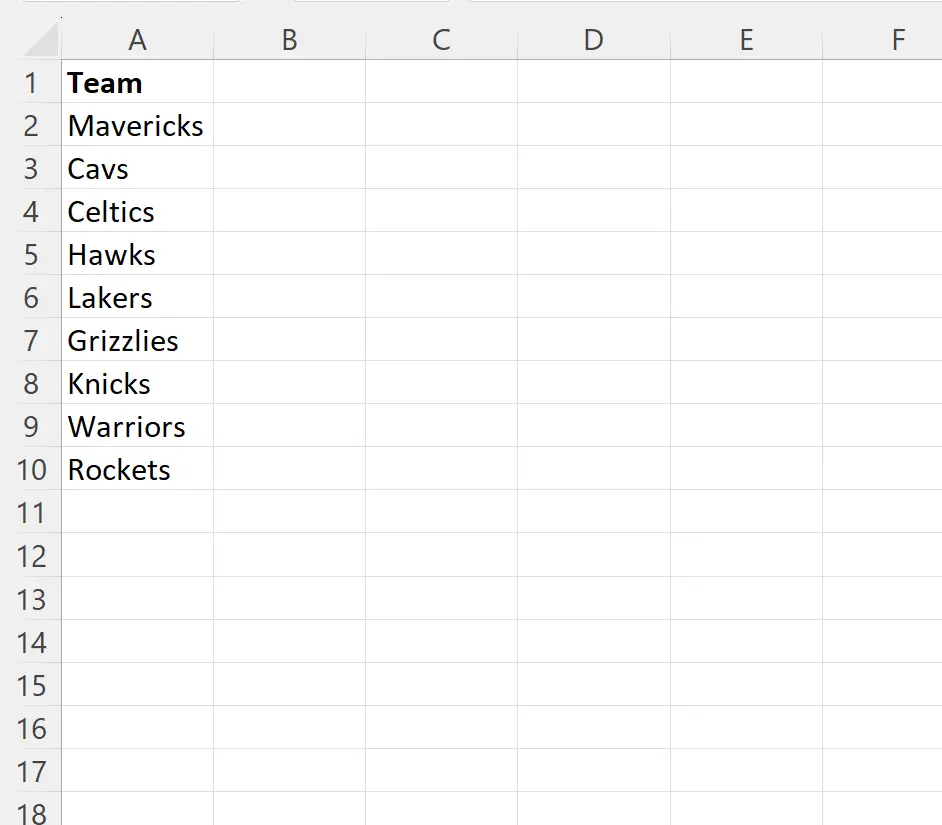
Sekarang misalkan kita ingin mencari posisi kemunculan pertama a , b atau c pada setiap nama tim.
Untuk melakukan ini, kita bisa mengetikkan rumus berikut di sel B2 :
=FIND("a",SUBSTITUTE(SUBSTITUTE( A2 ,"b","a"),"c","a"))
Kita kemudian dapat mengklik dan menyeret rumus ini ke setiap sel yang tersisa di kolom B:
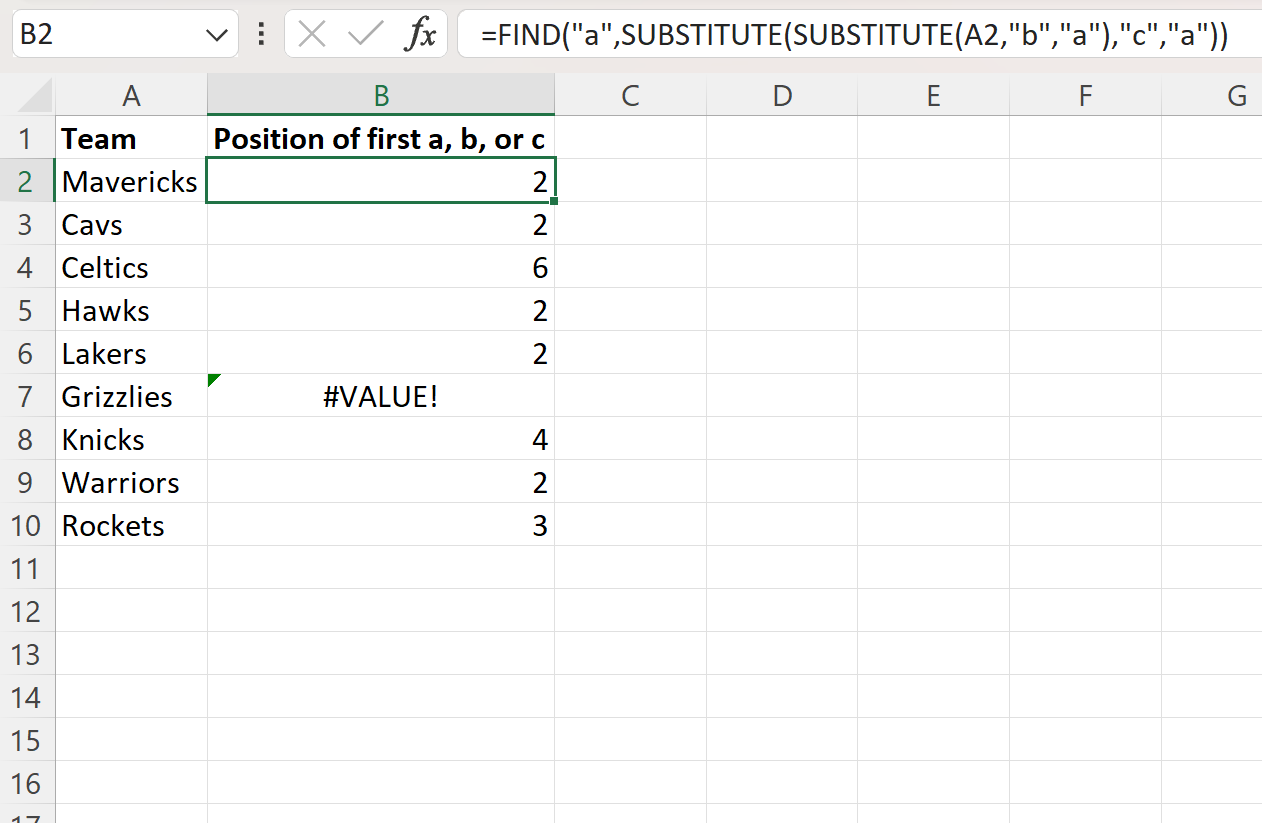
Kolom B menampilkan posisi kemunculan pertama a , b , atau c pada setiap nama tim.
Misalnya:
- Posisi pertama dari a, b atau c pada M a vericks berada pada posisi 2 .
- Posisi pertama dari a, b atau c pada C a vs berada pada posisi 2 .
- Posisi pertama a, b atau c dalam Celtic adalah posisi 6 .
Perhatikan bahwa fungsi FIND peka terhadap huruf besar-kecil.
Bagaimana cara kerja rumus ini?
Ingat rumus yang kita gunakan untuk mencari posisi kemunculan pertama a , b atau c pada sel A2 :
=FIND("a",SUBSTITUTE(SUBSTITUTE( A2 ,"b","a"),"c","a"))
Begini cara kerja rumus ini:
Pertama, kita menggunakan fungsi SUBSTITUTE untuk mengganti kemunculan setiap b di sel A2 dengan a .
Selanjutnya, kita menggunakan fungsi SUBSTITUTE lain untuk mengganti kemunculan setiap c di sel A2 dengan an sebagai gantinya.
Terakhir, kita menggunakan fungsi FIND untuk sekadar mencari posisi kemunculan pertama a di sel A2 , yang kini setara dengan mencari posisi kemunculan pertama a , b , atau c .
Sumber daya tambahan
Tutorial berikut menjelaskan cara melakukan tugas umum lainnya di Excel:
Excel: Gunakan fungsi SEARCH untuk menemukan beberapa nilai
Excel: Cara Menggunakan KIRI ke Karakter Tertentu
Excel: Cara menggunakan fungsi MID untuk mengakhiri string